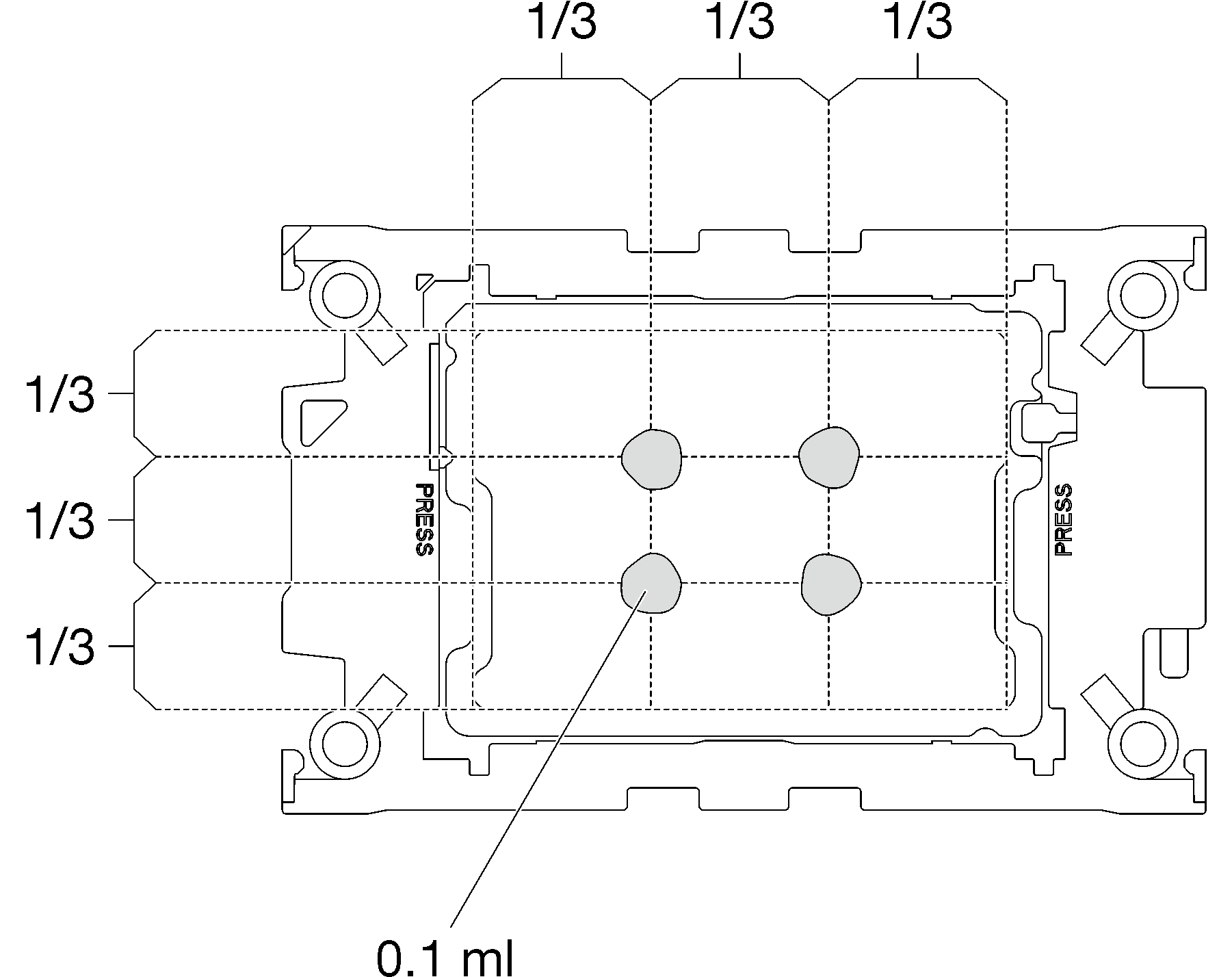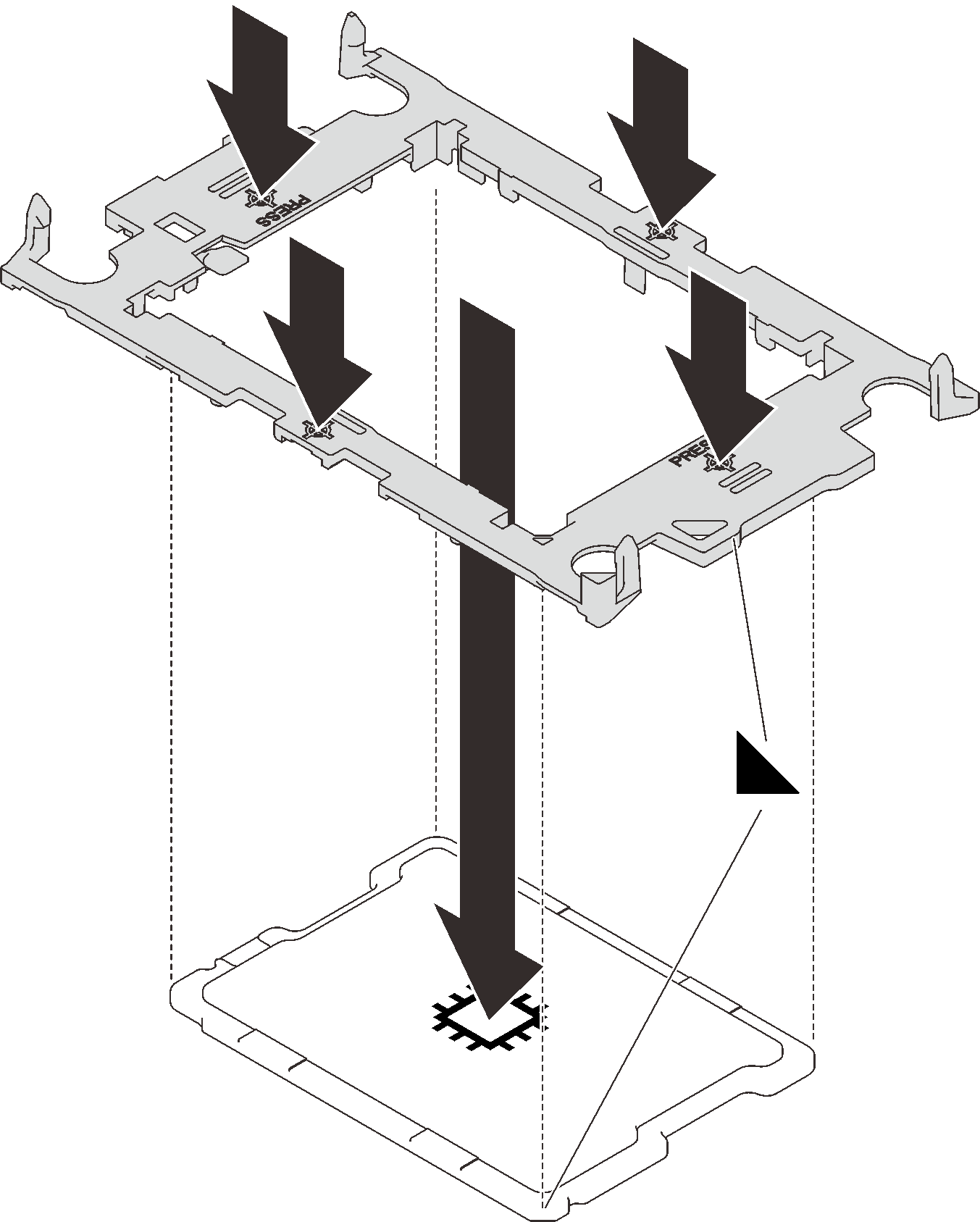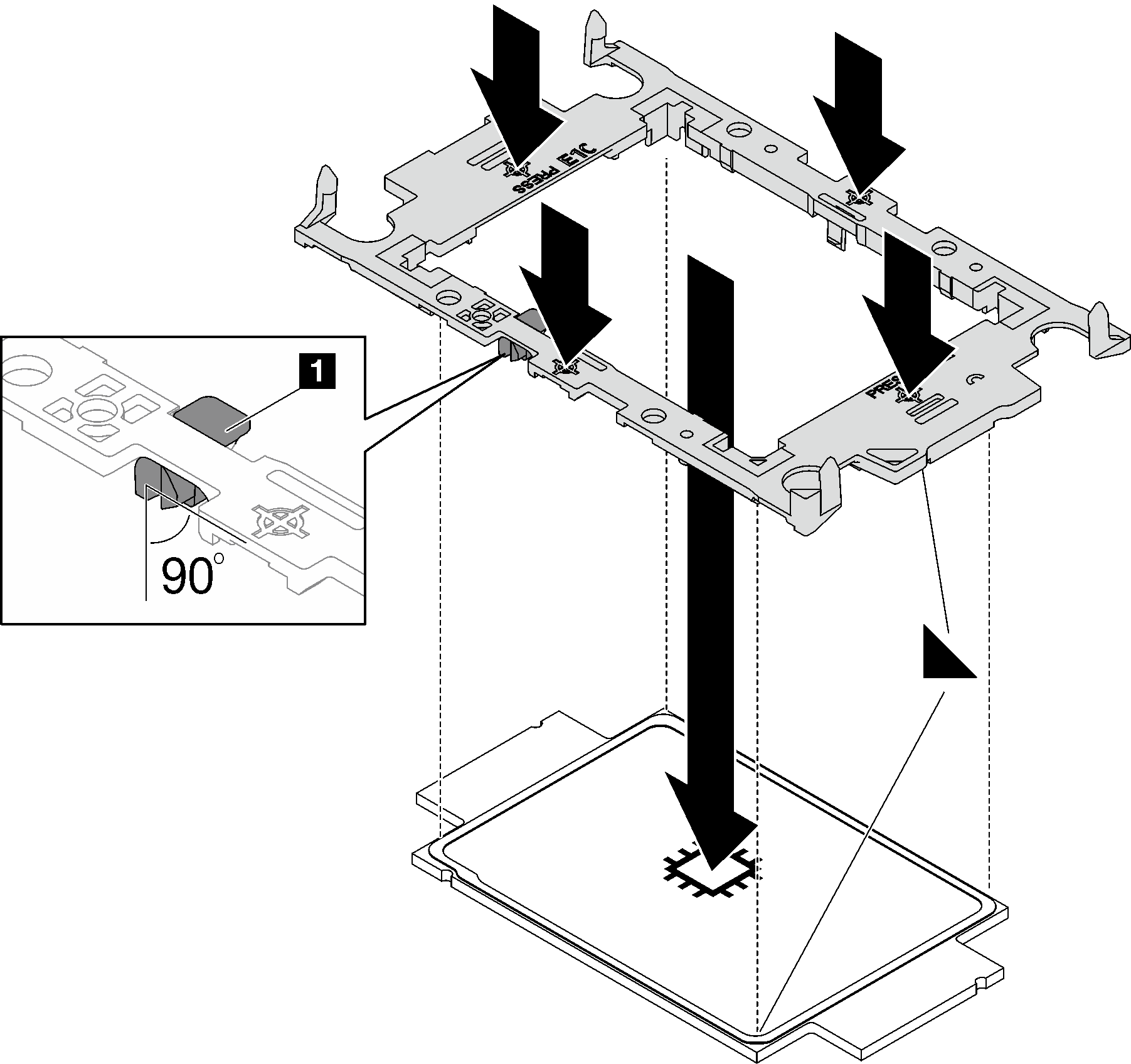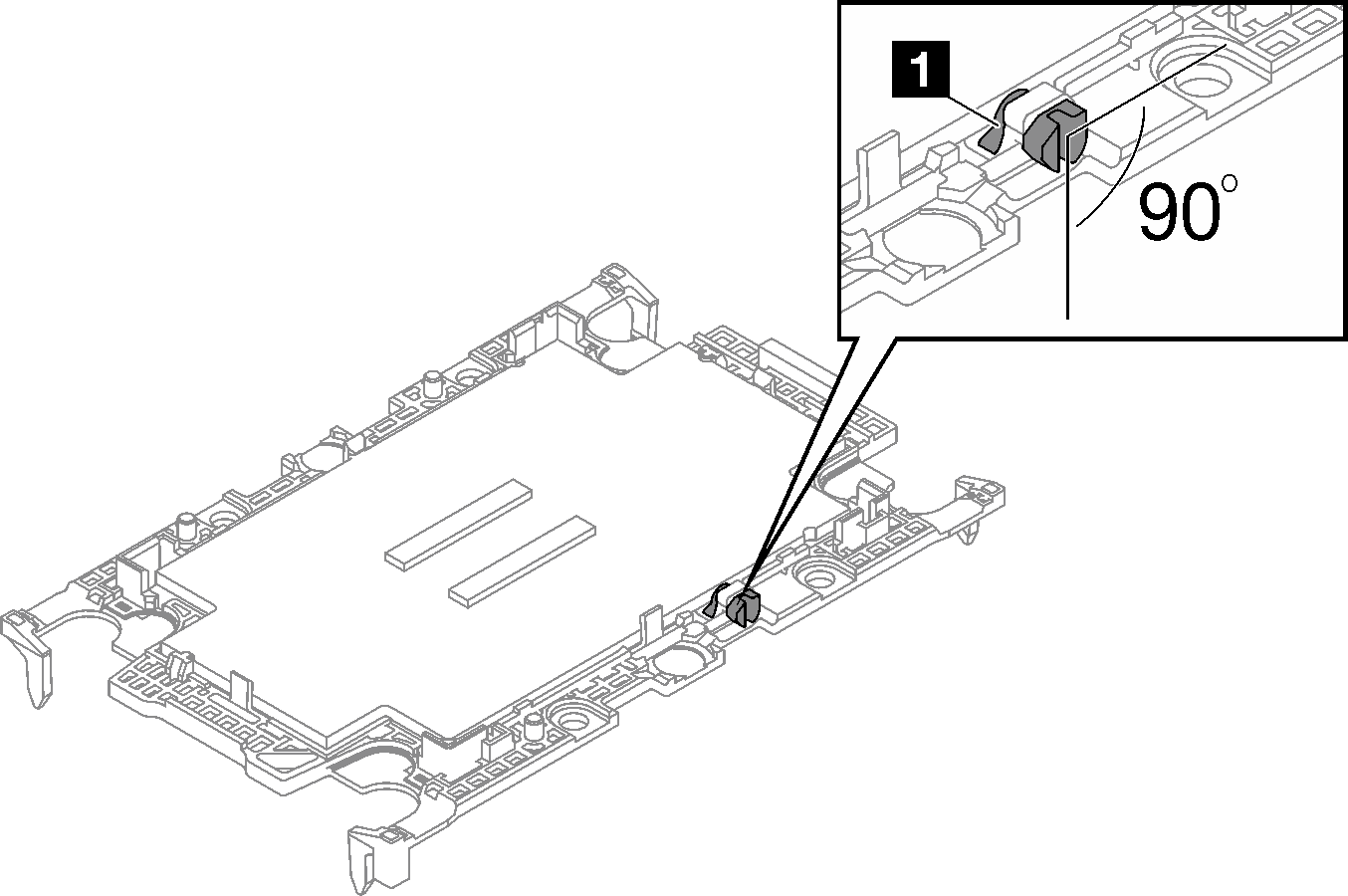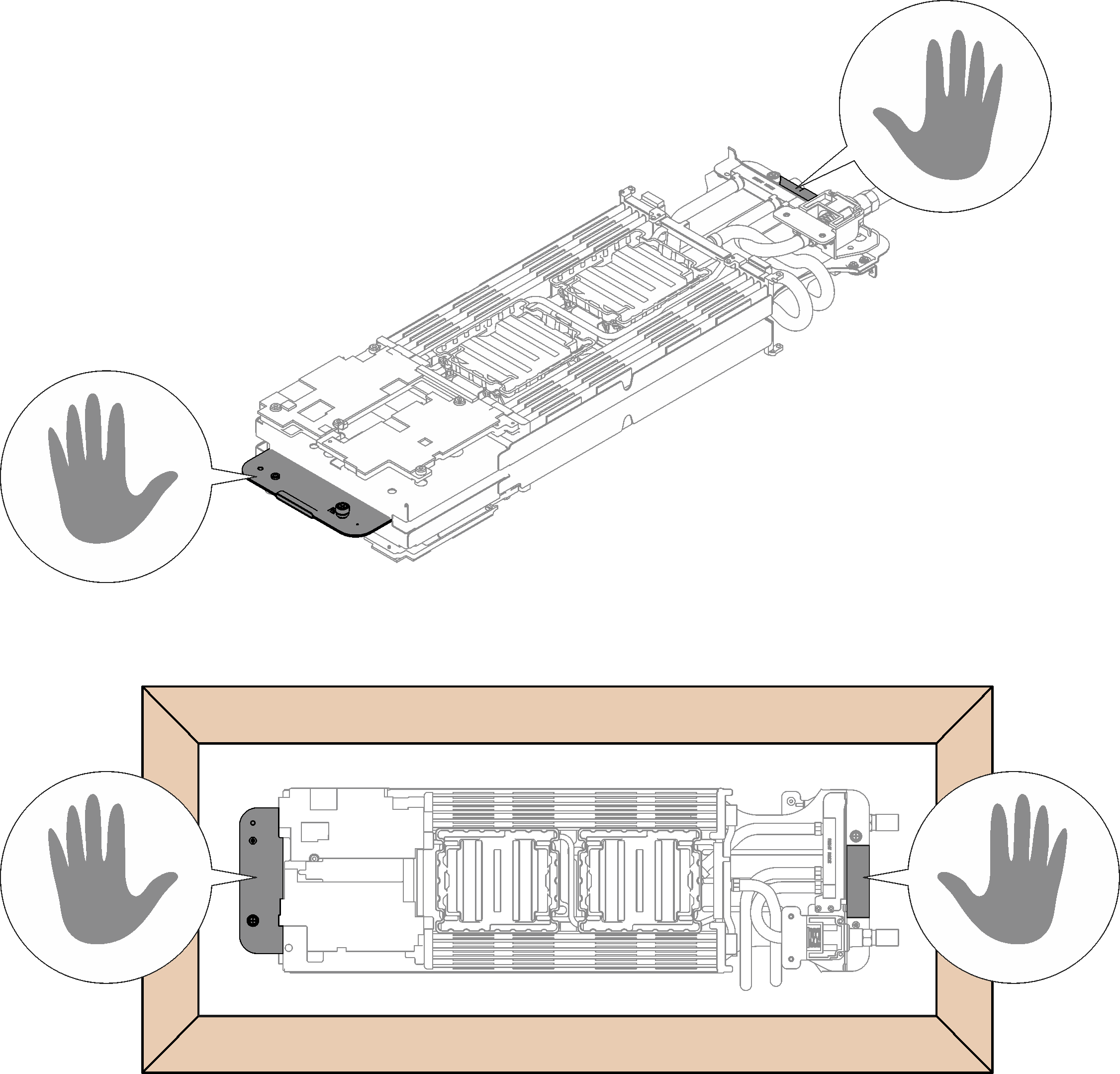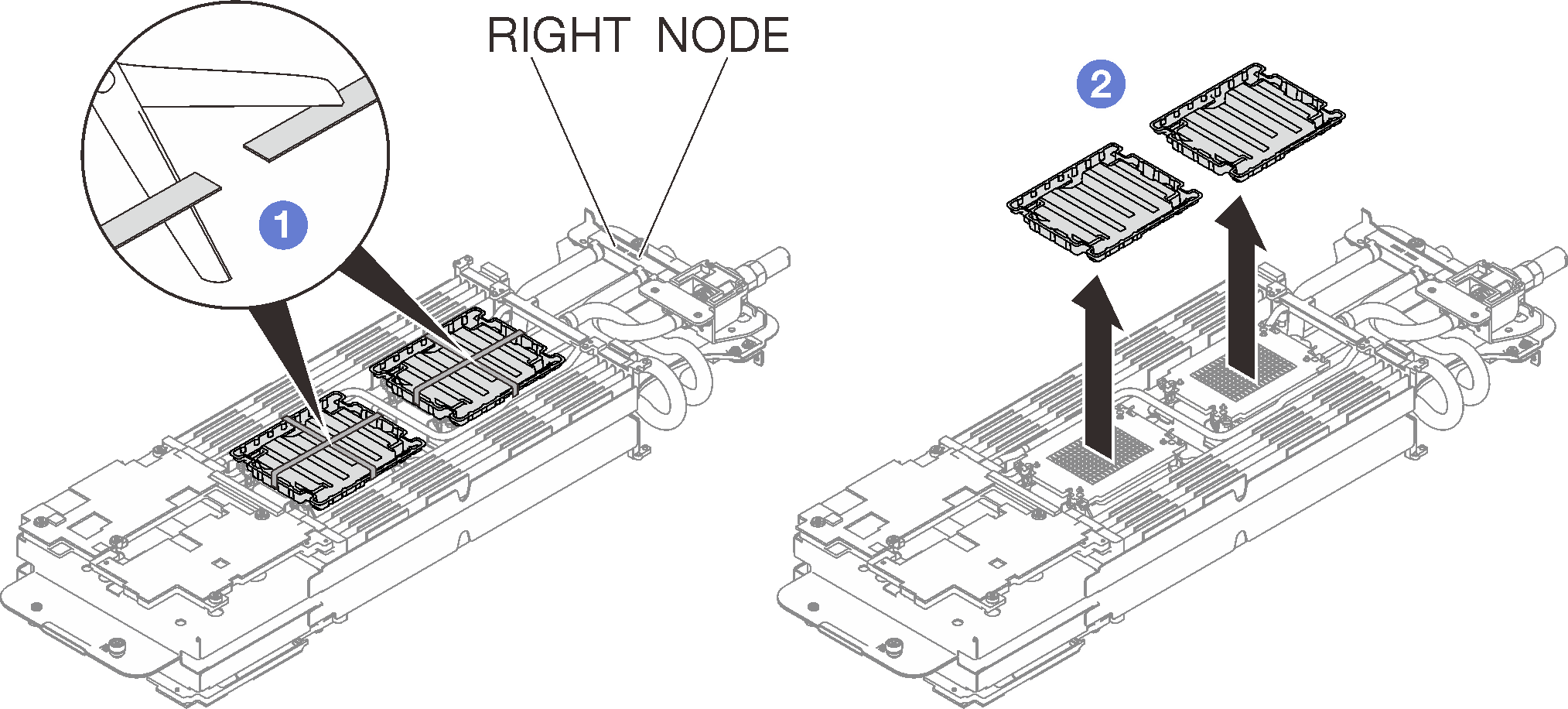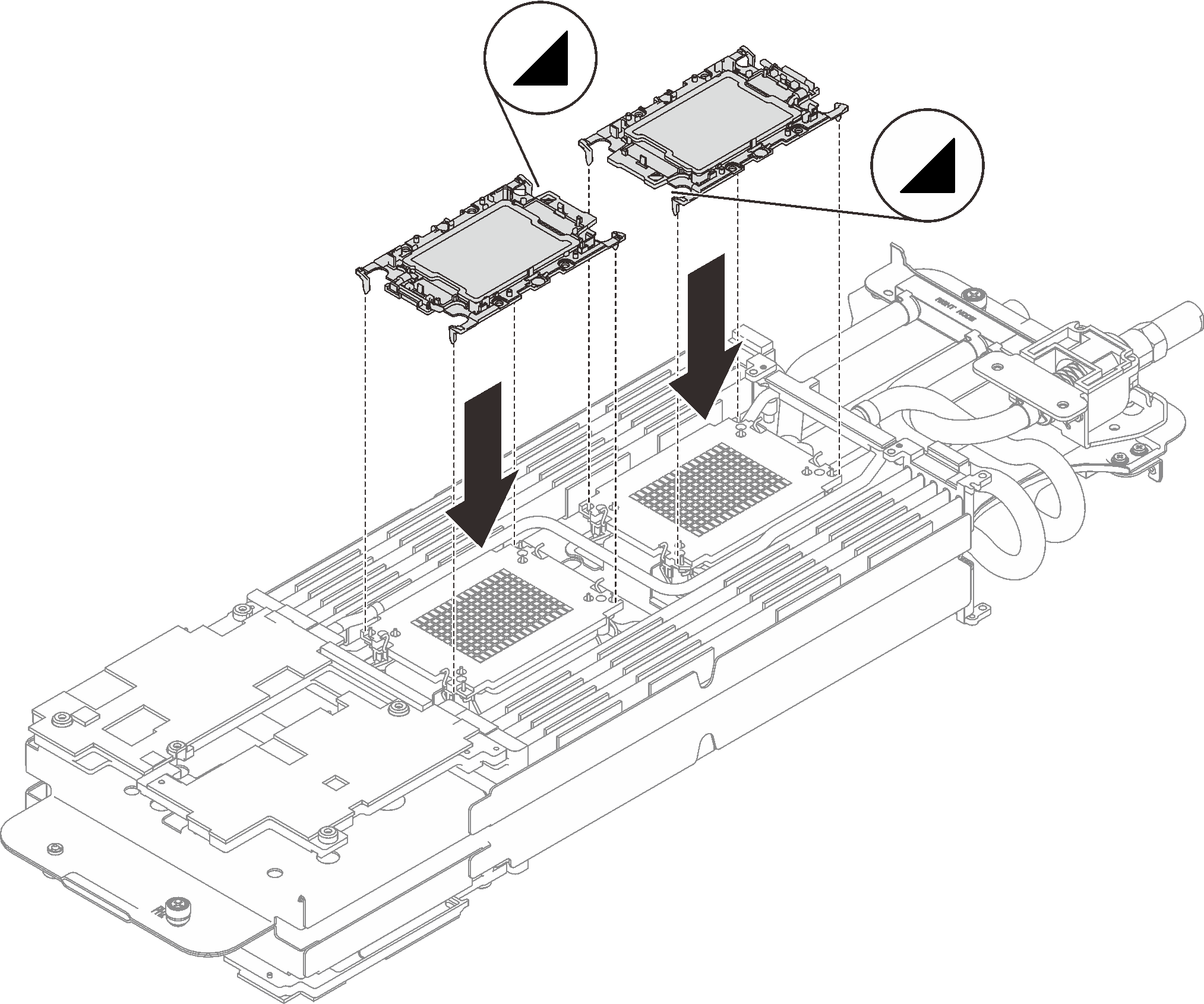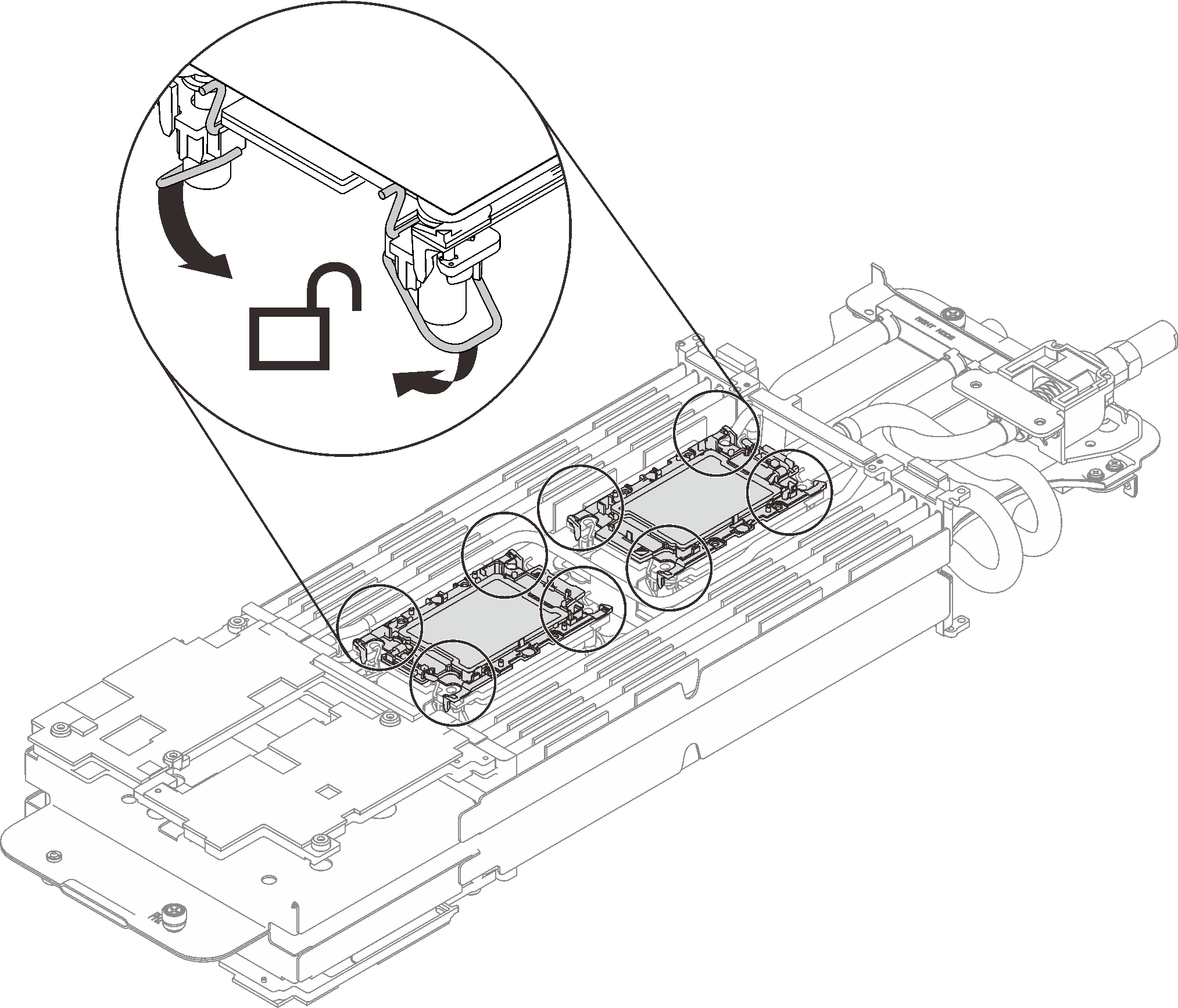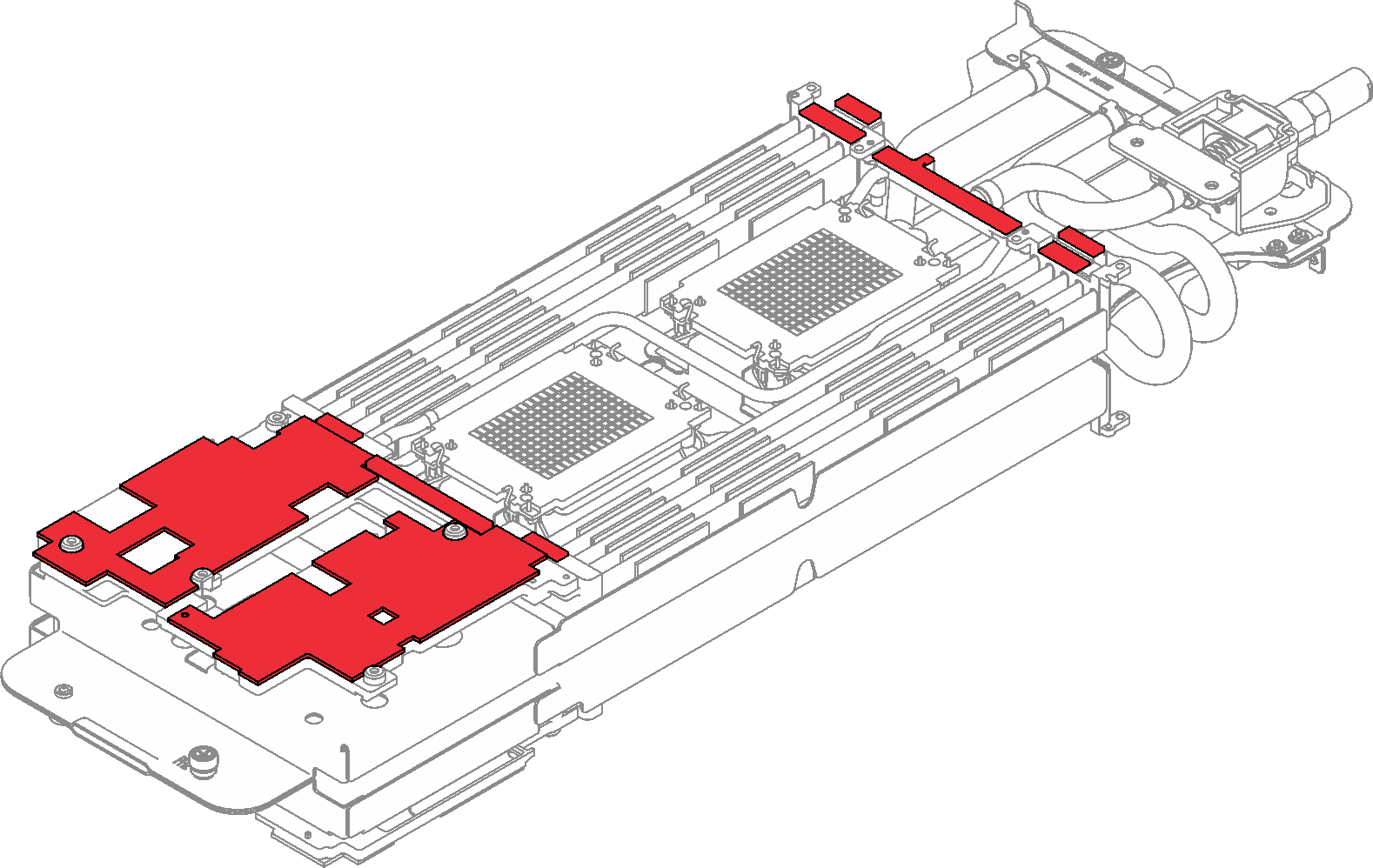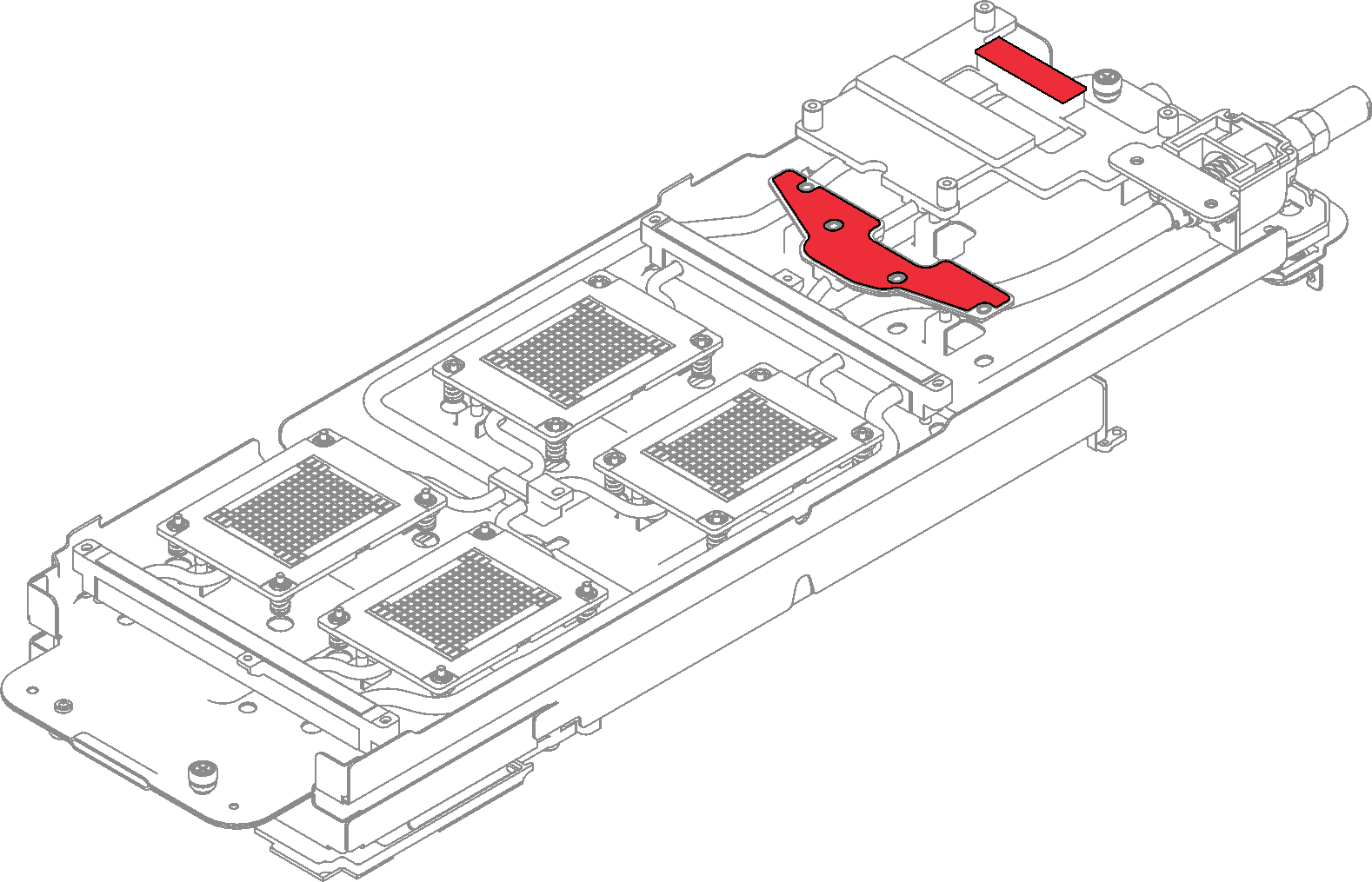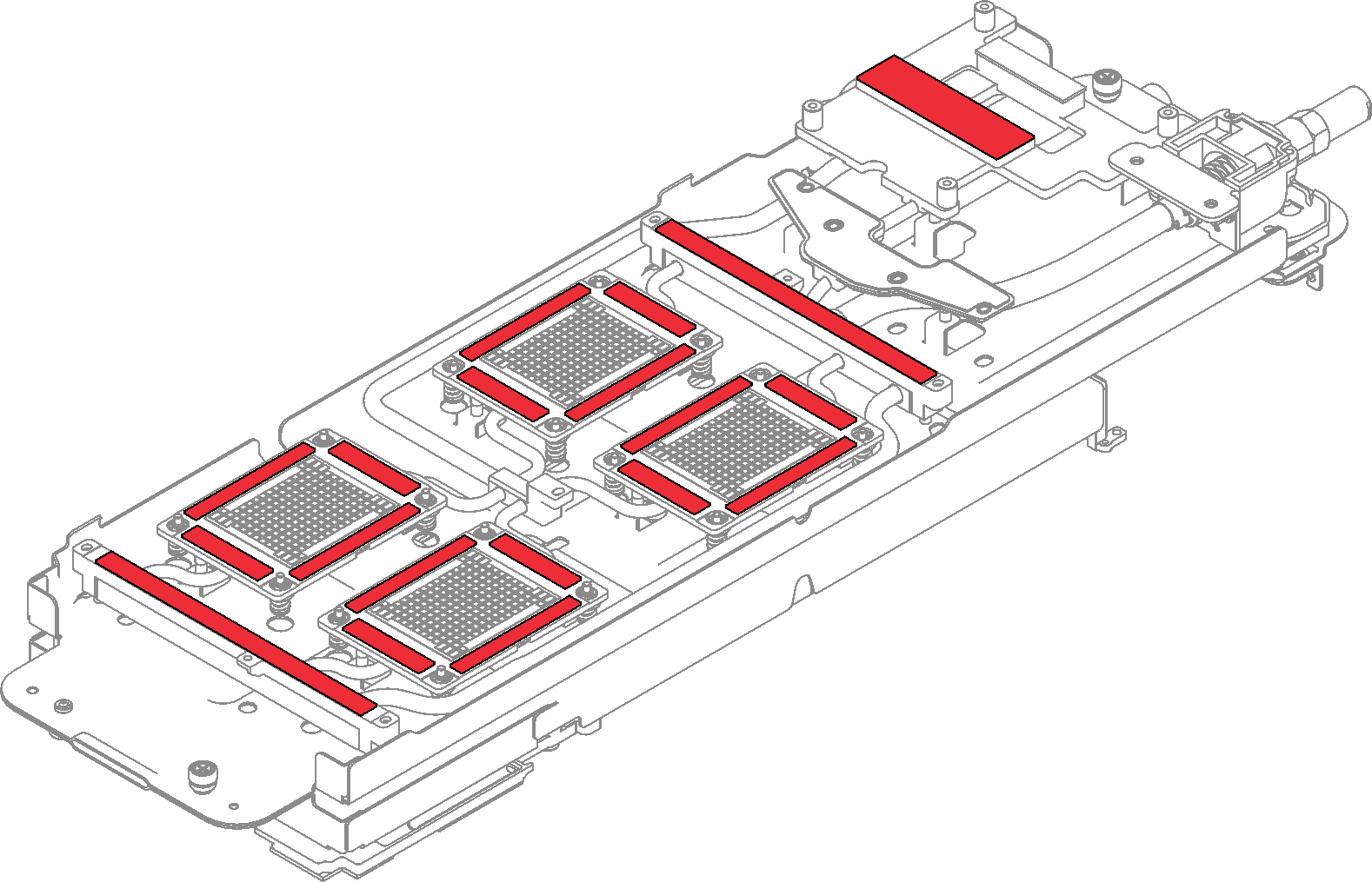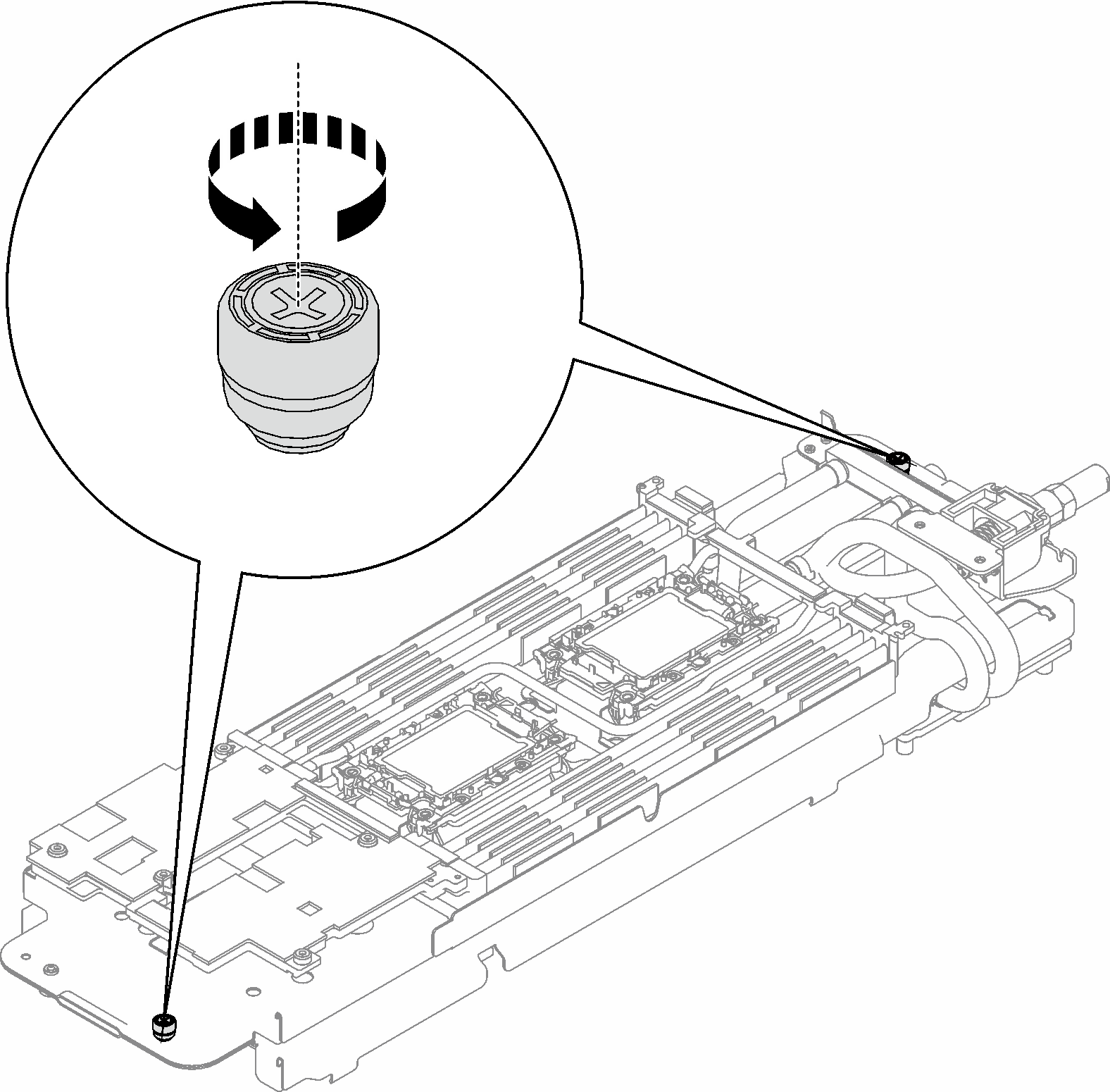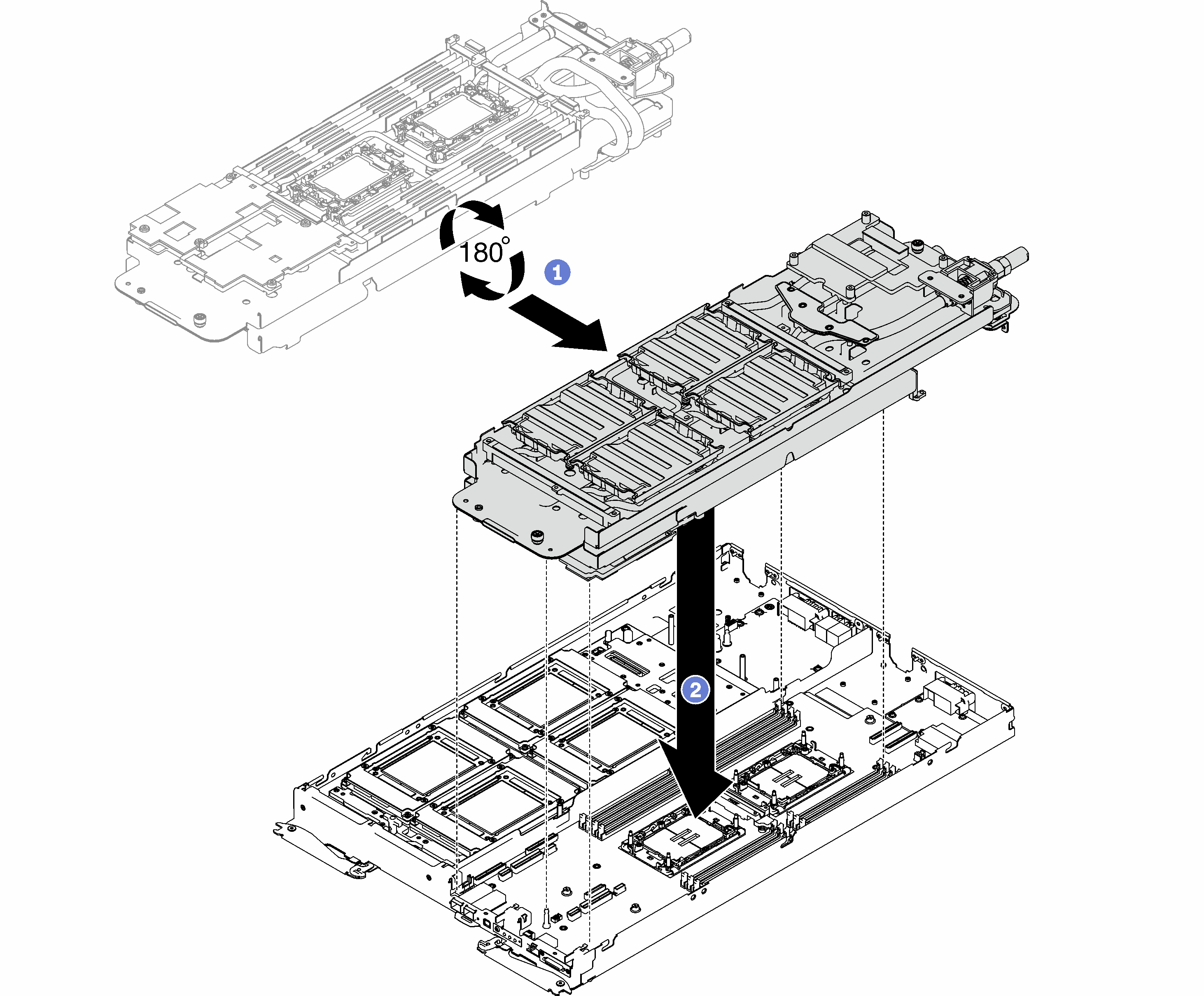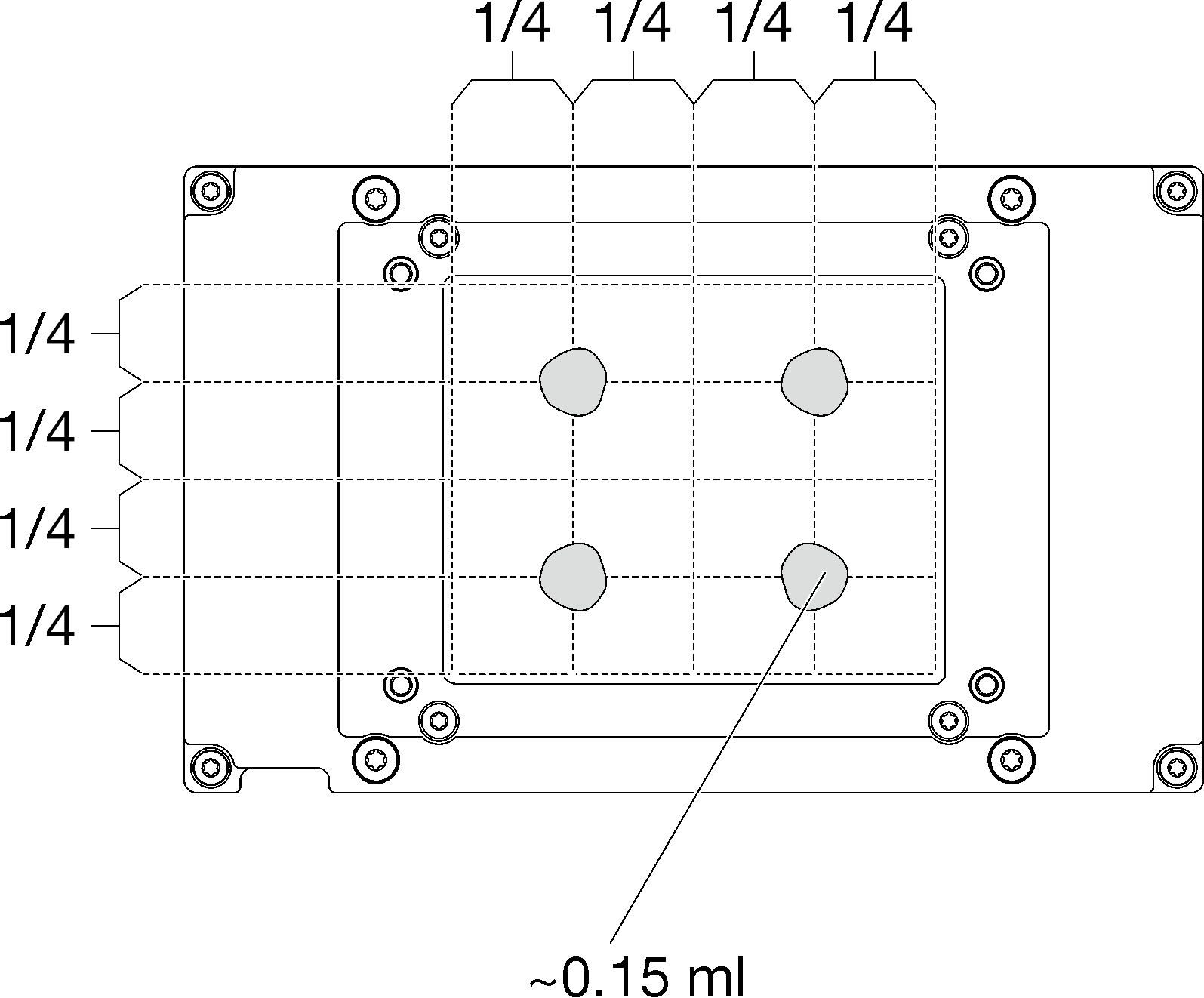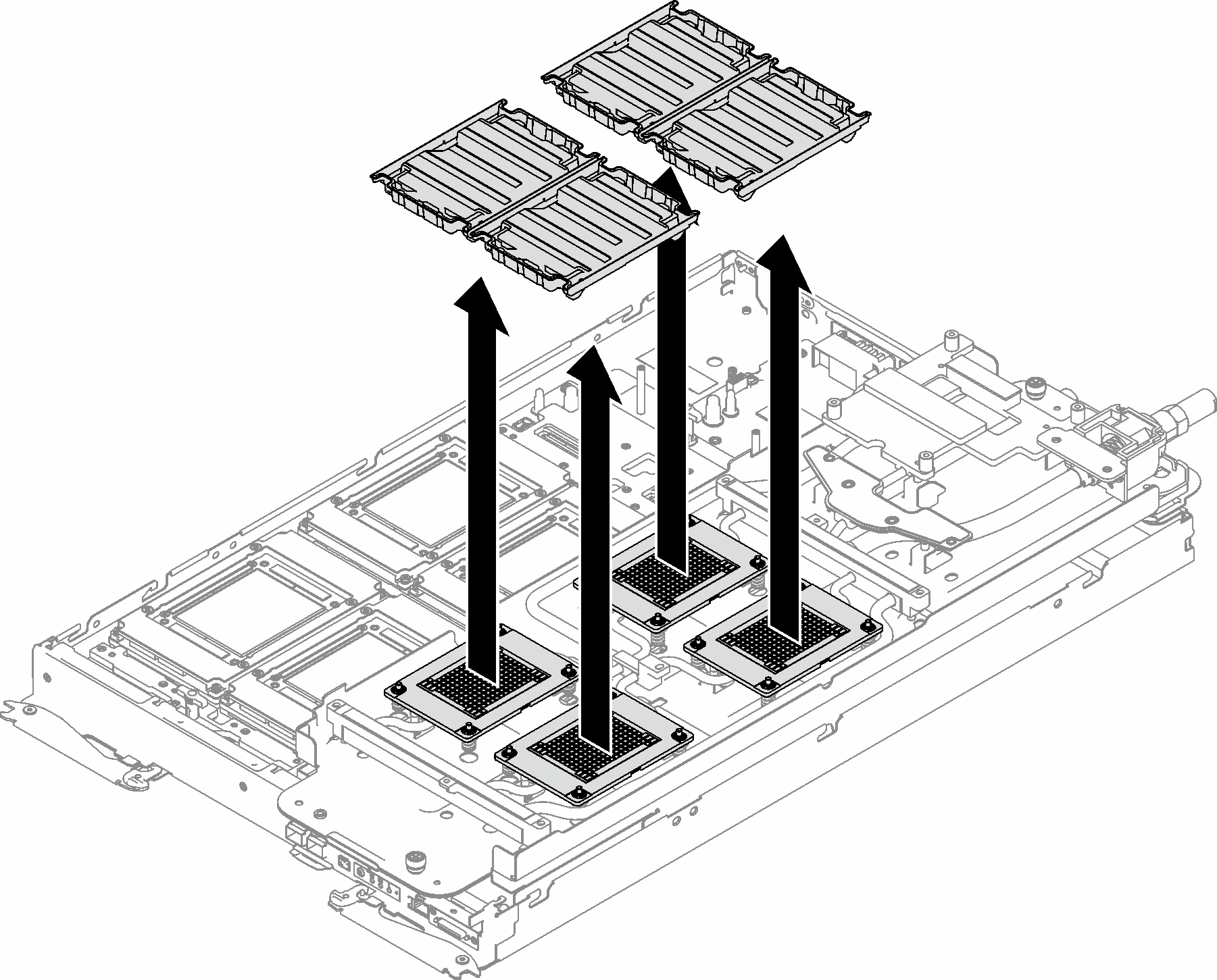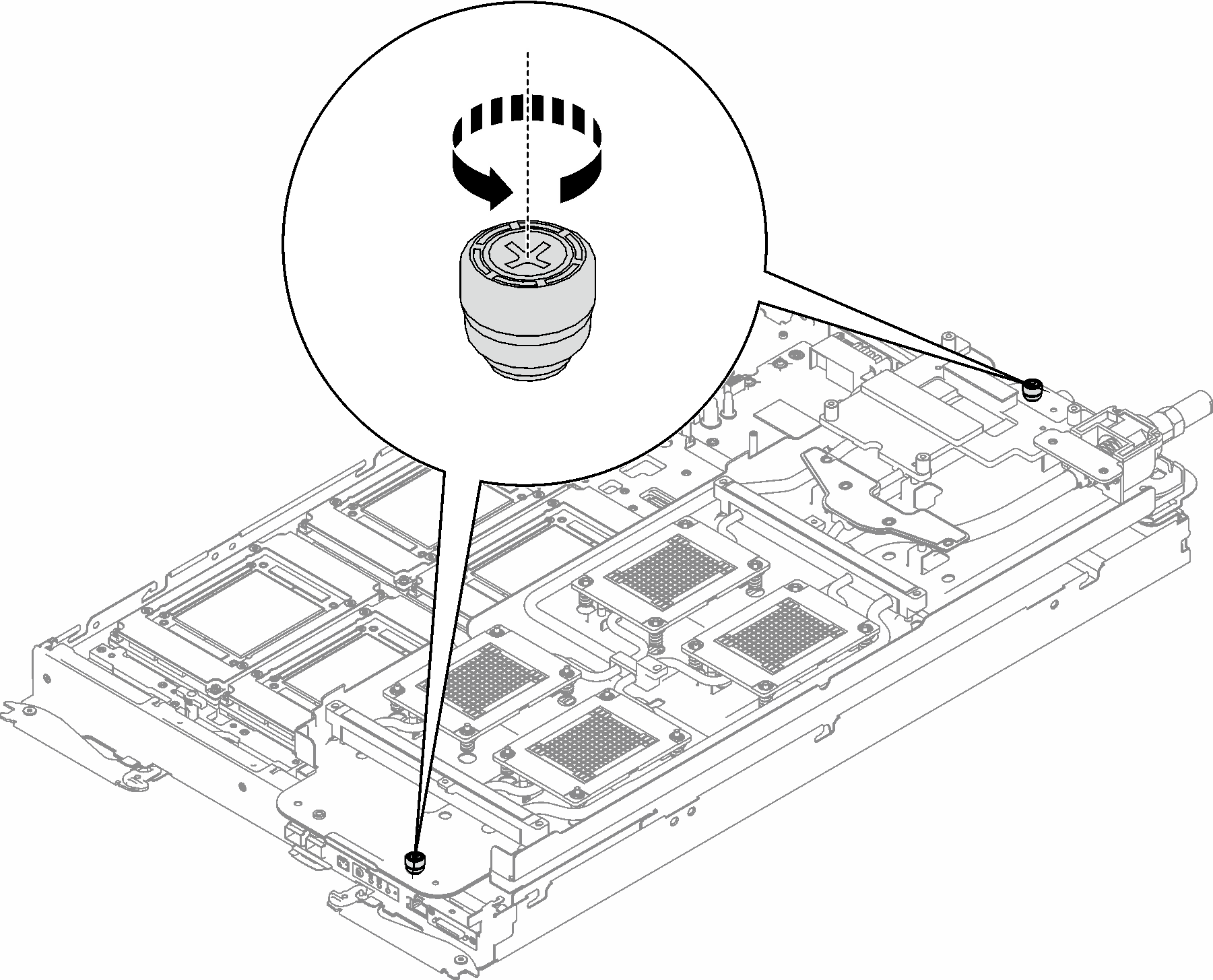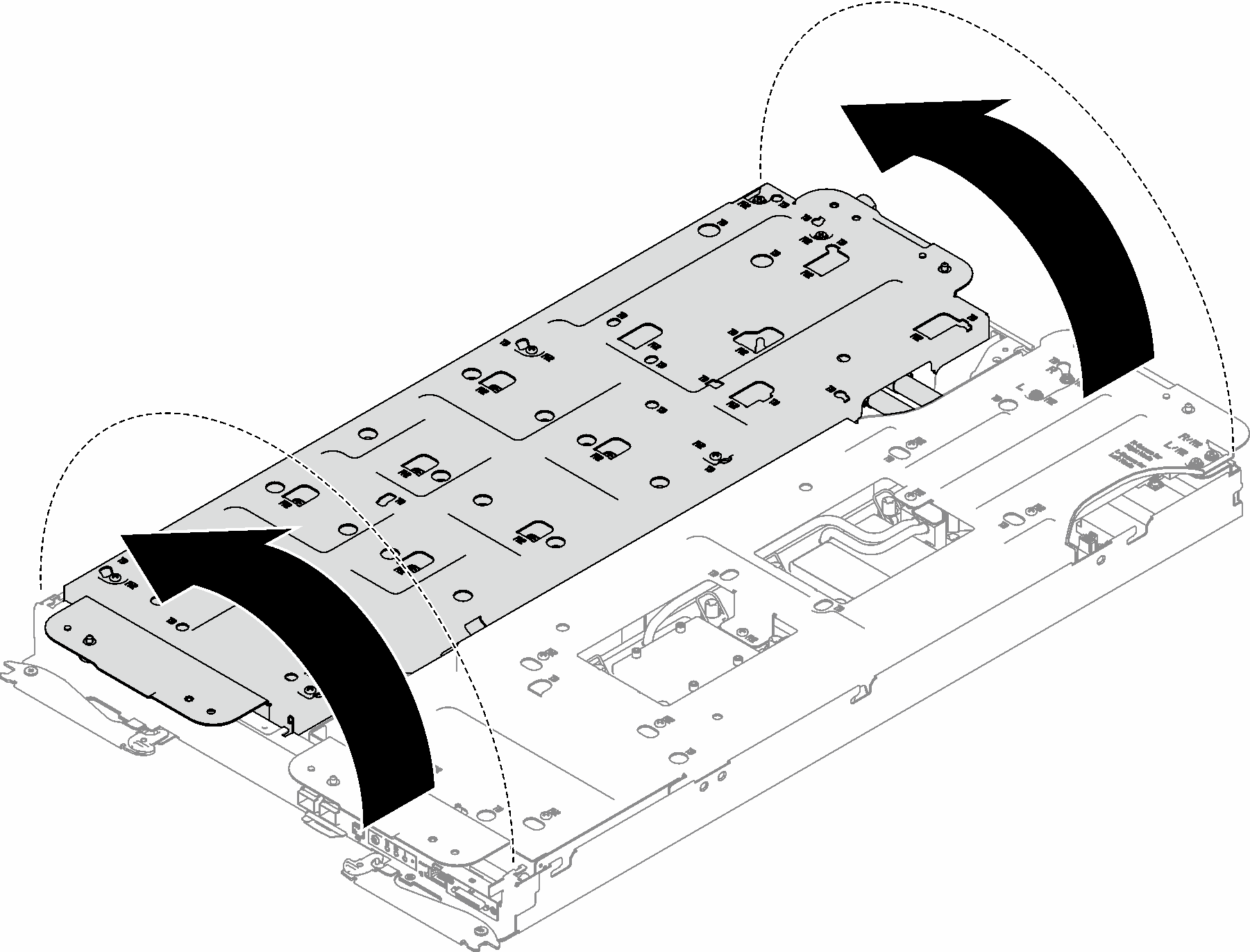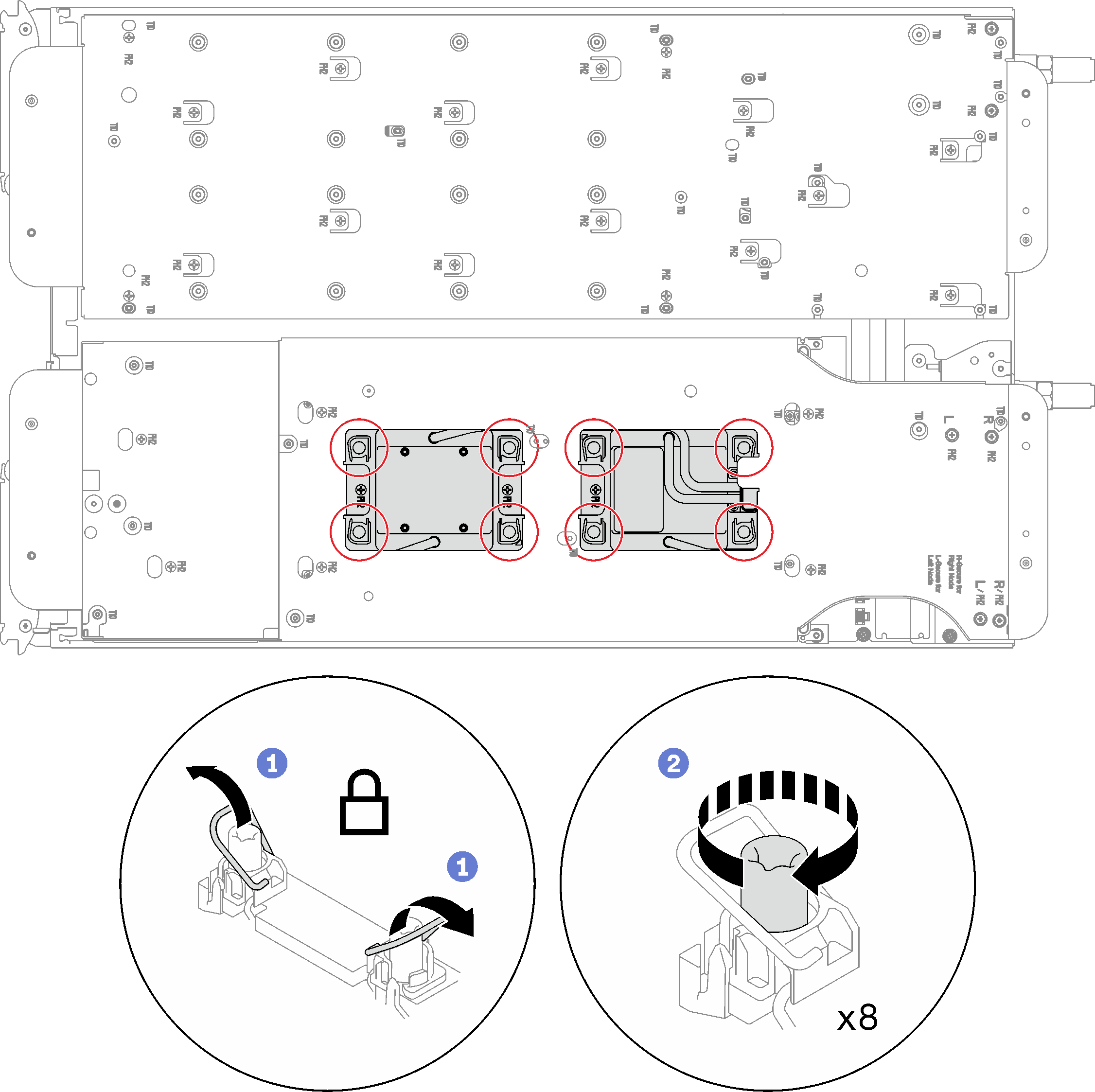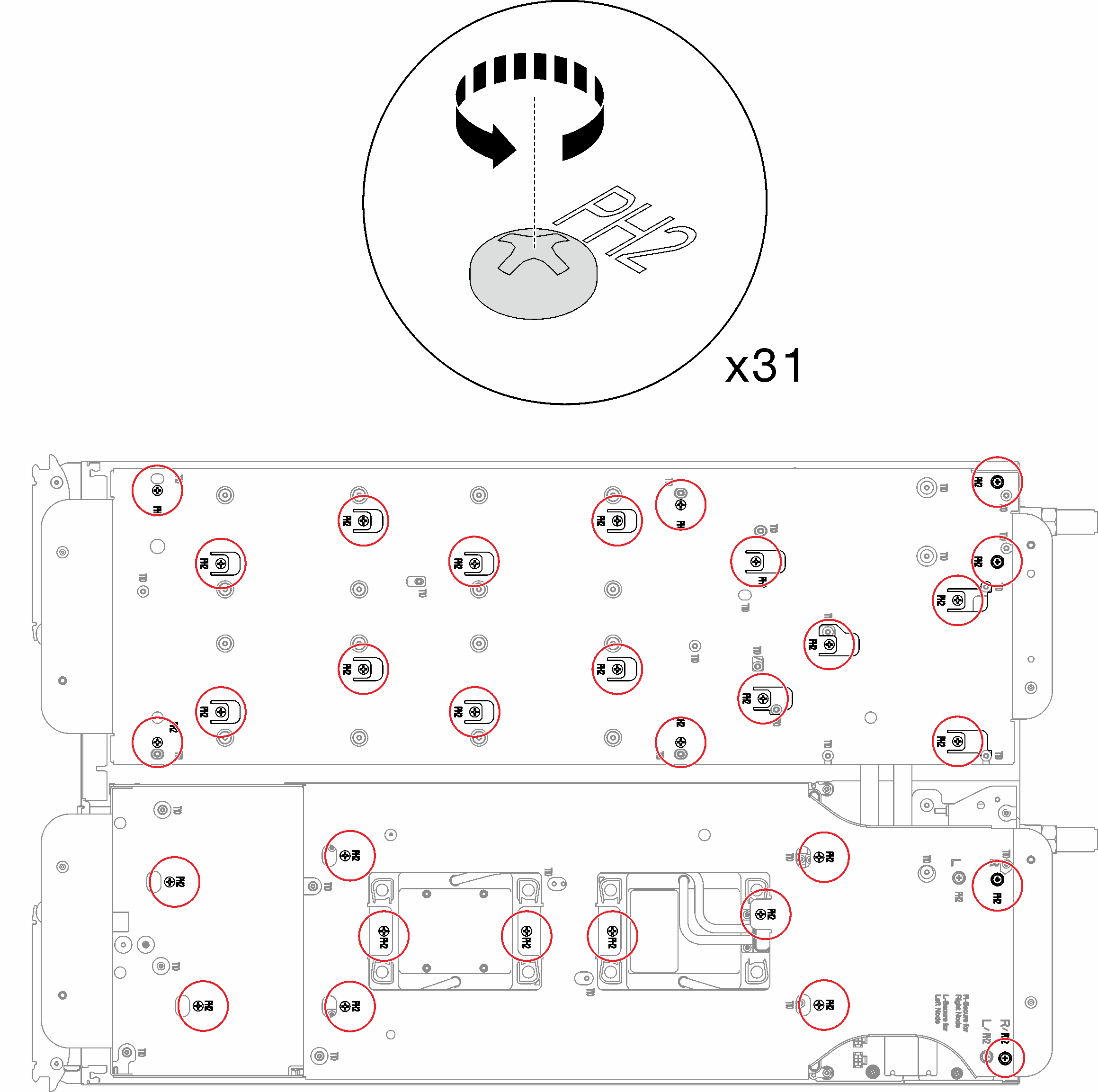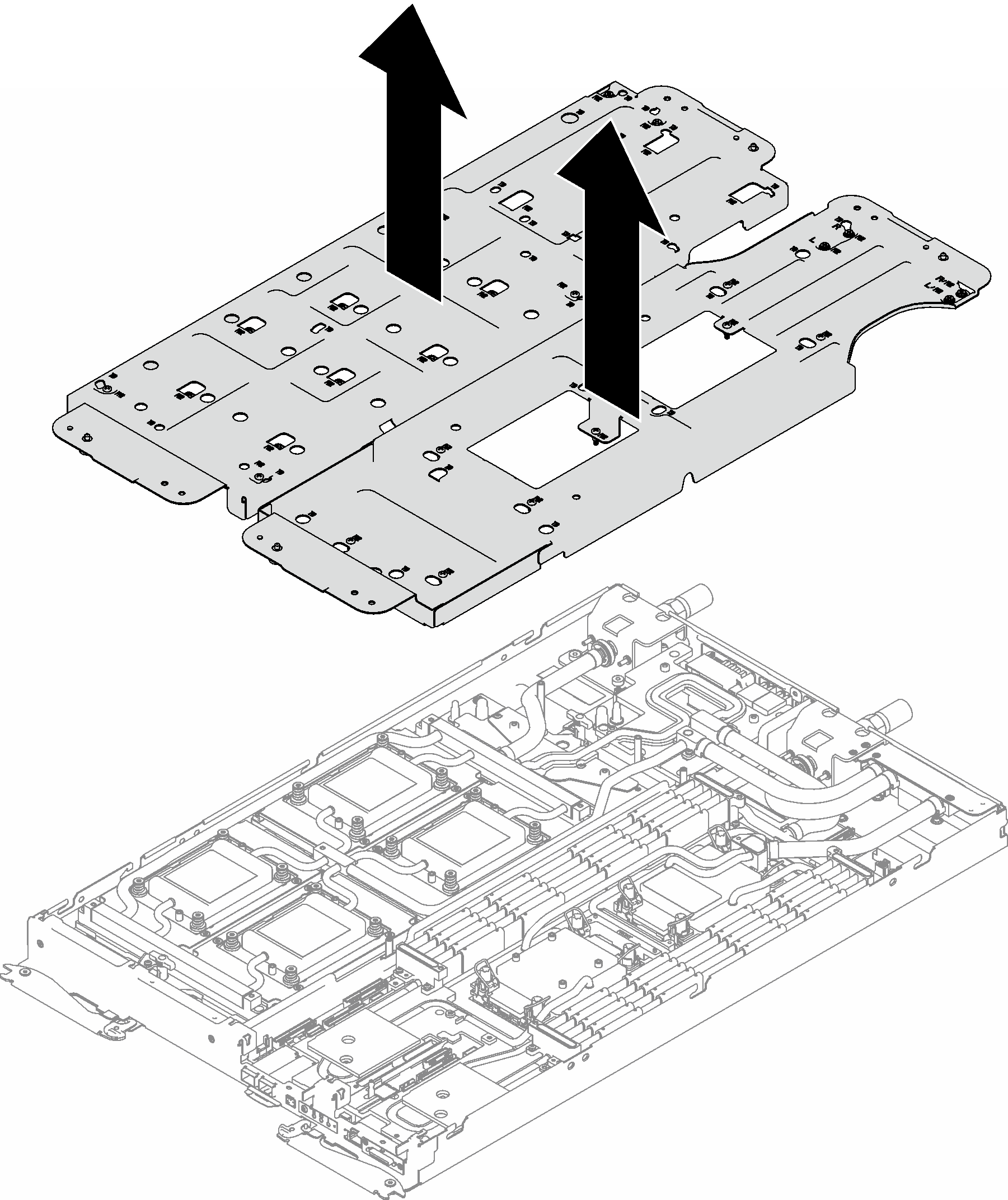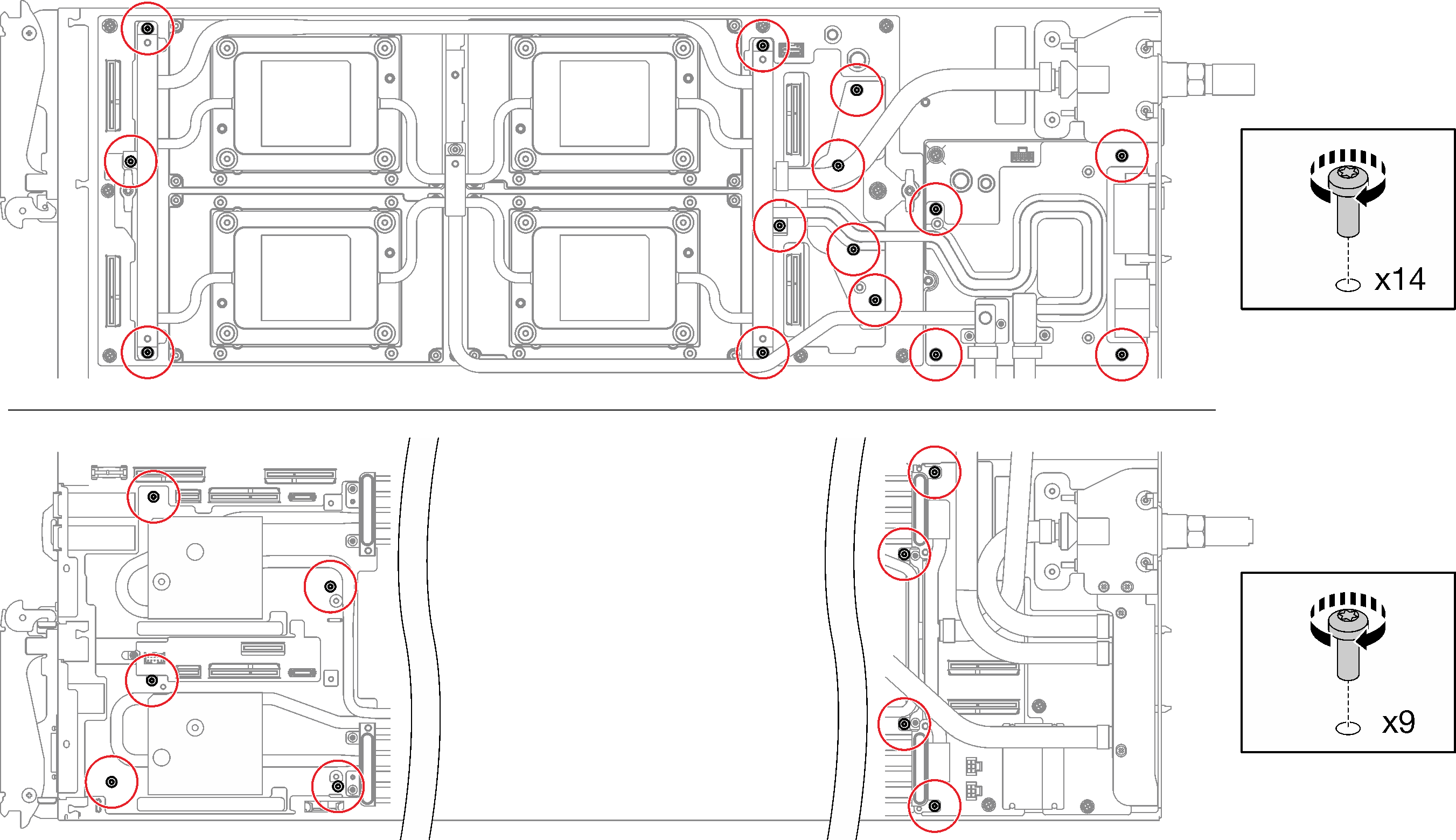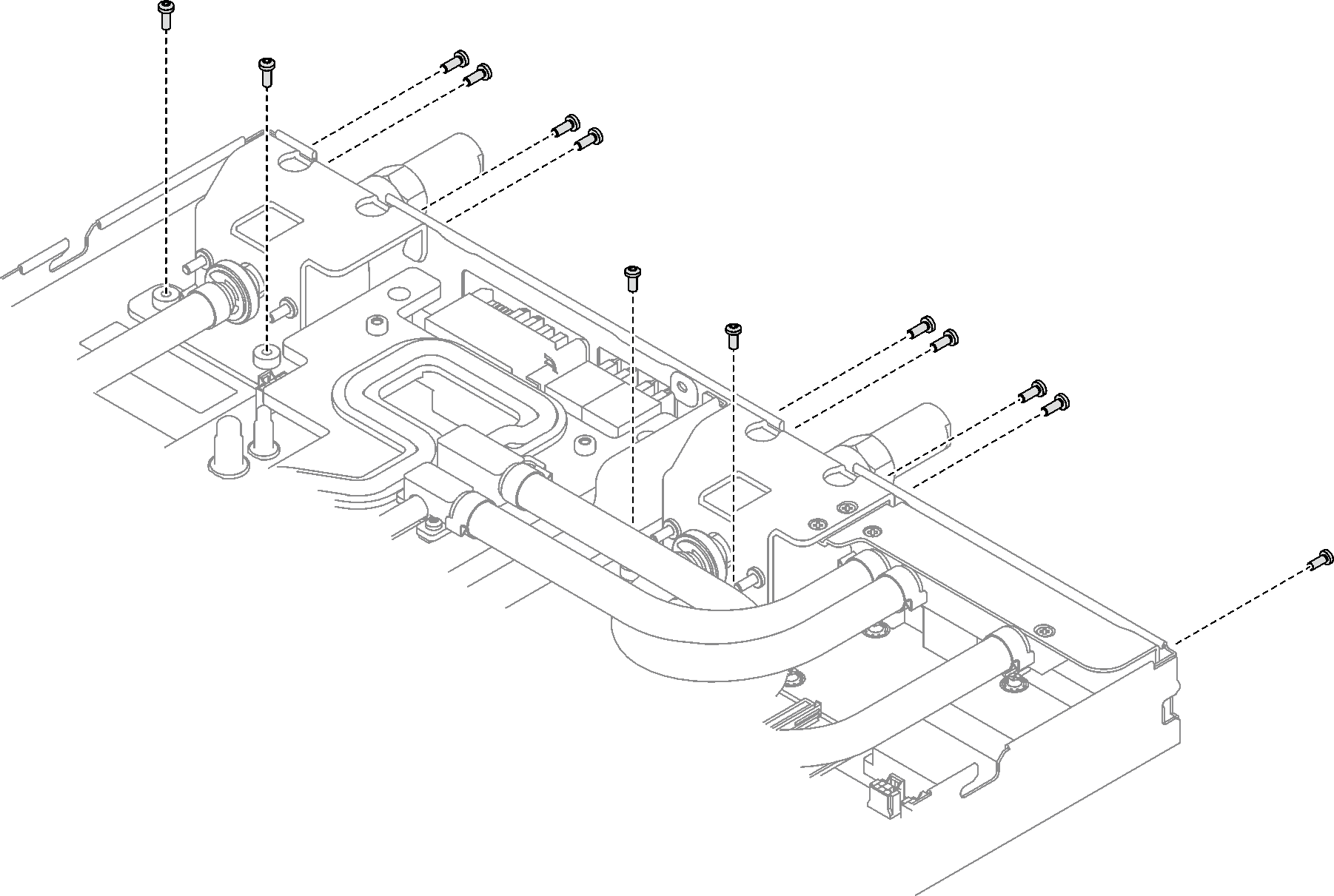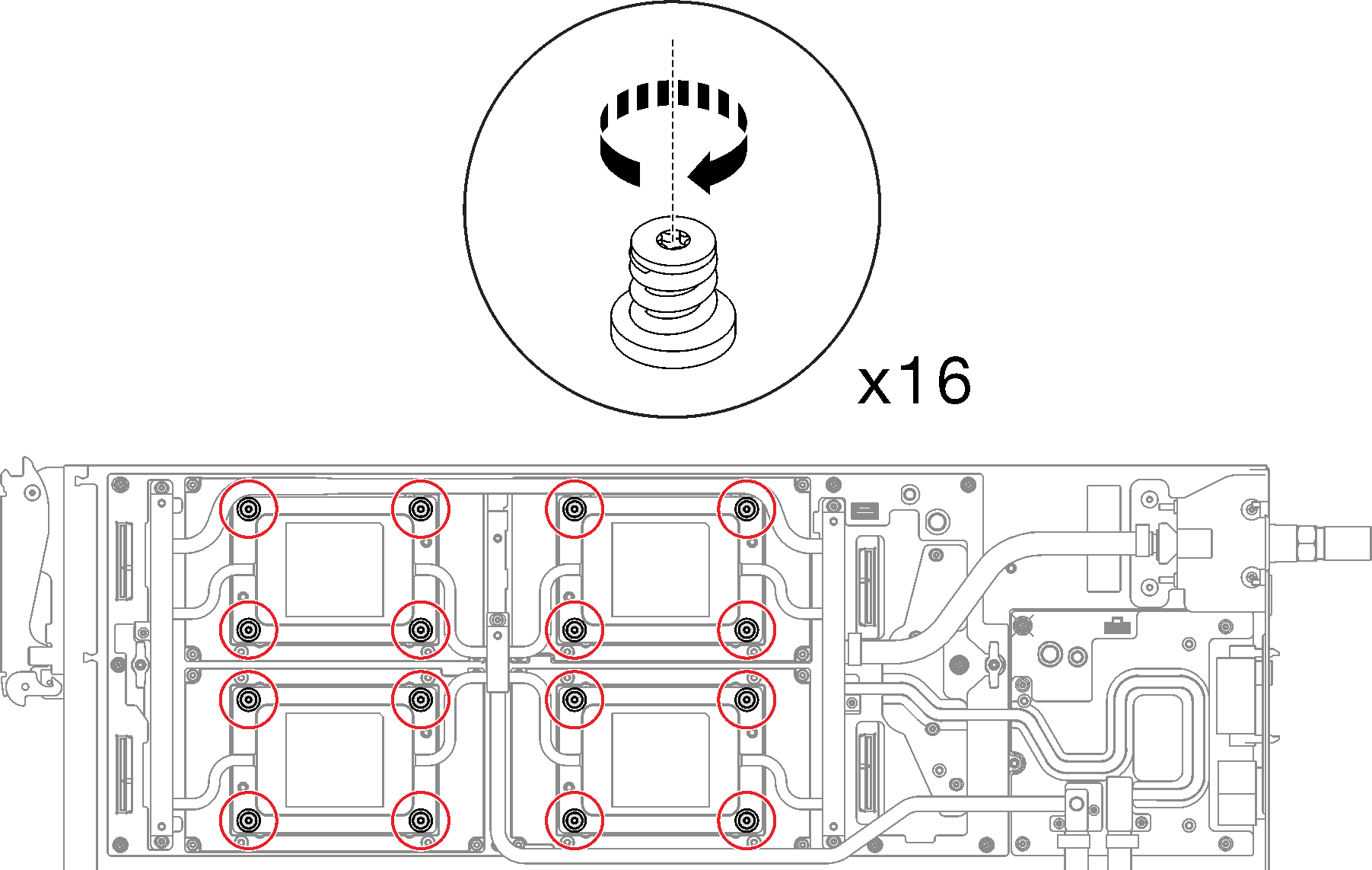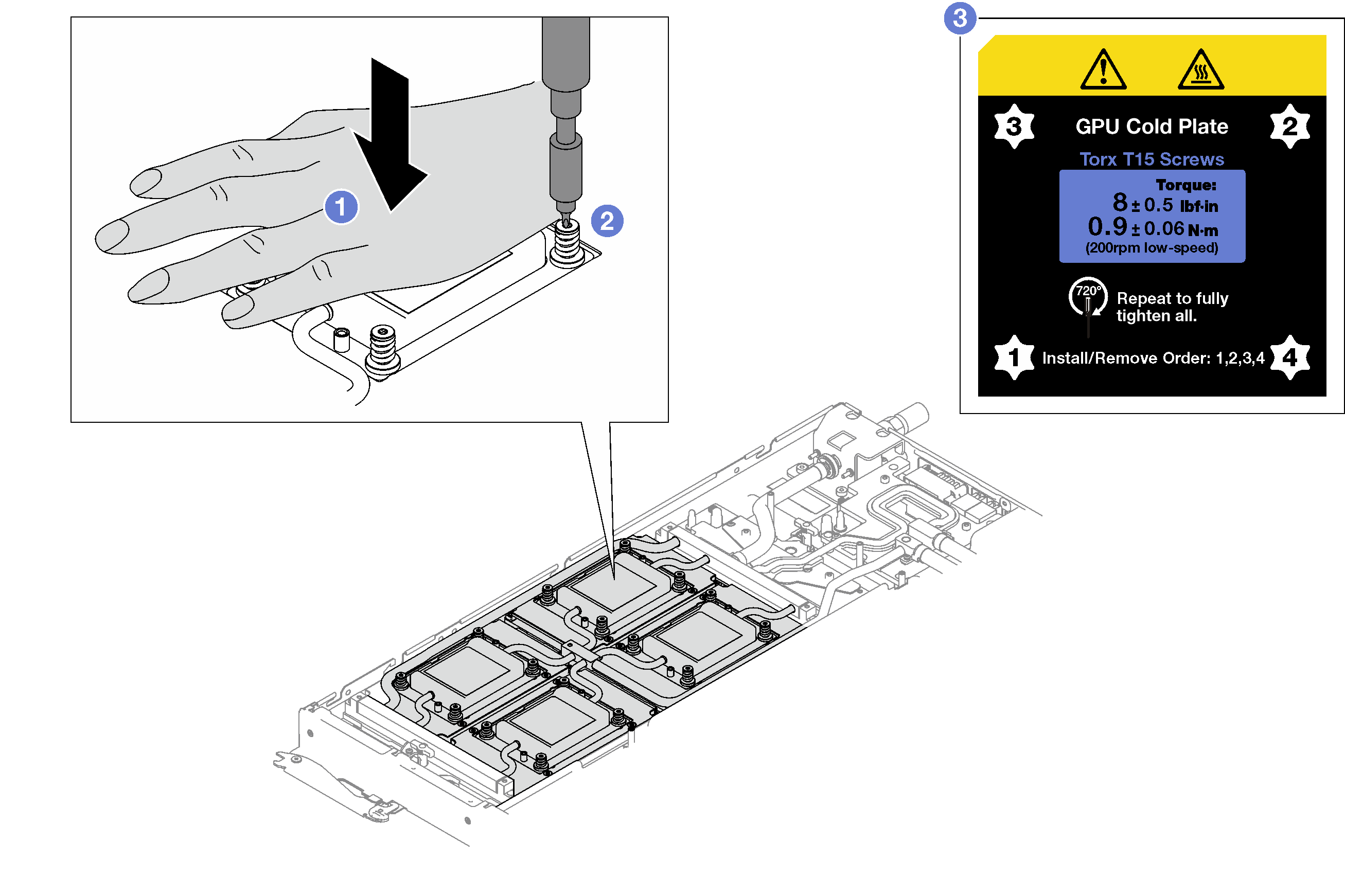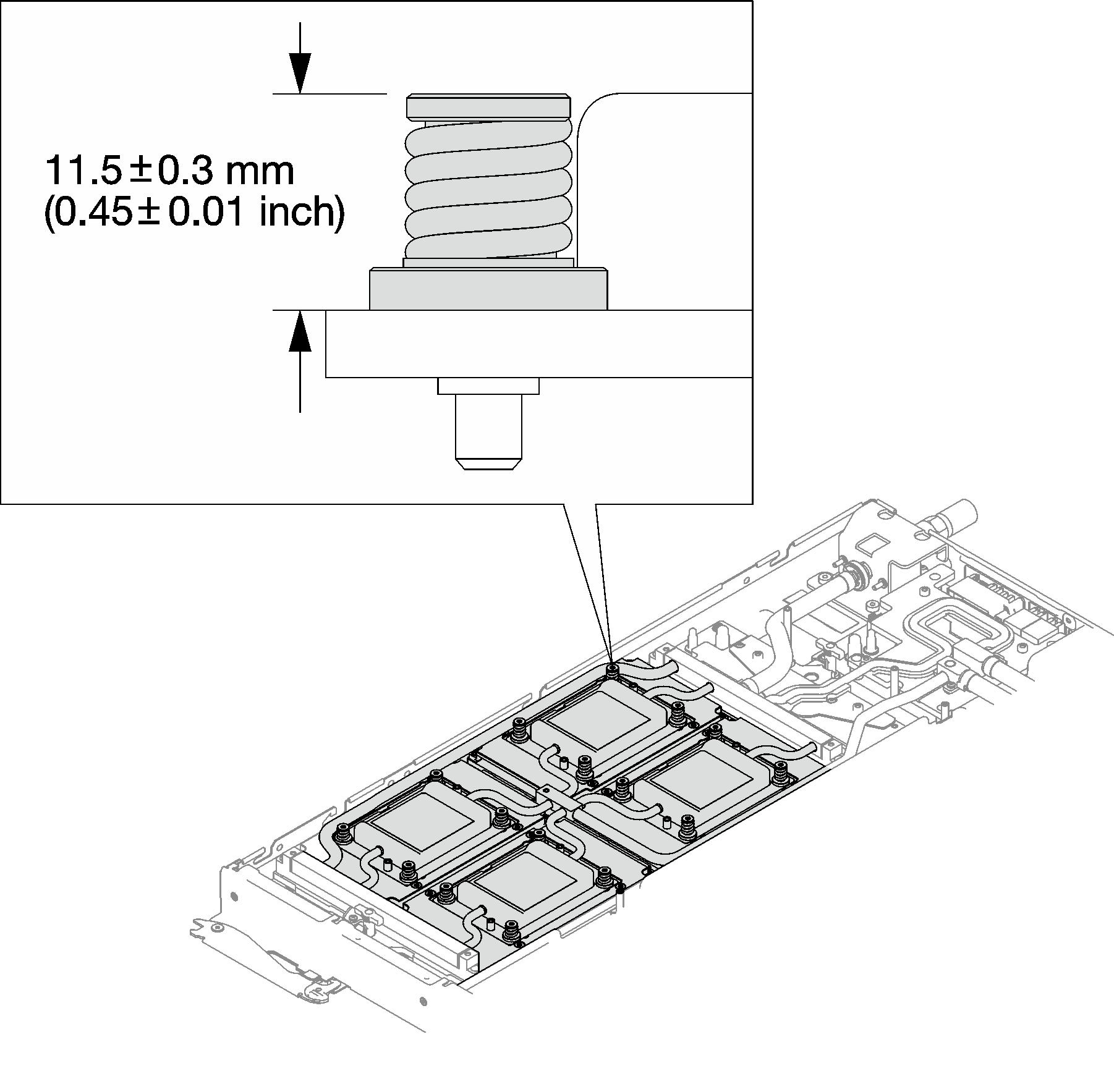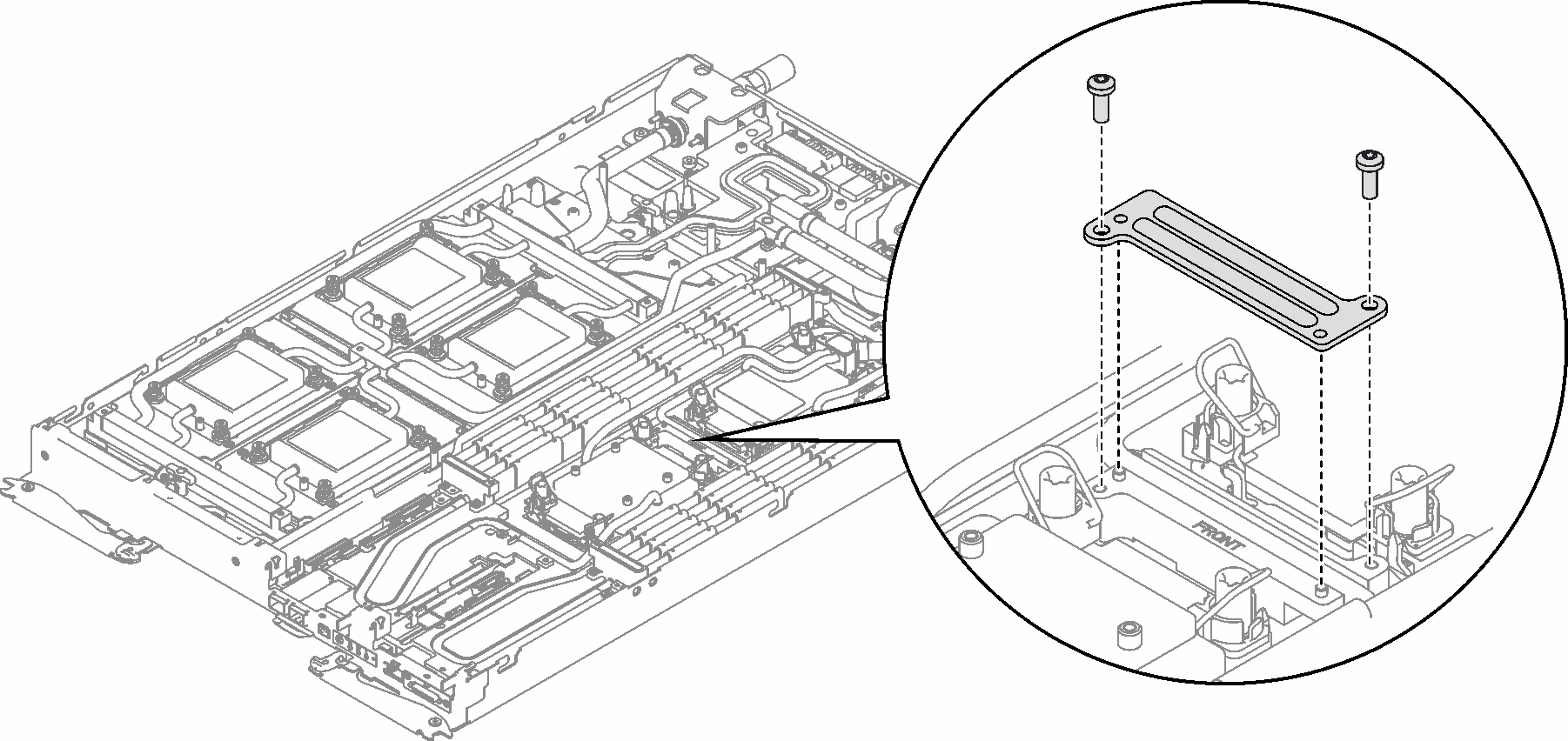Installation de la boucle d'eau
Les informations suivantes vous indiquent comment installer la boucle d’eau dans le plateau SD650-I V3.
Outils requis
Assurez-vous de disposer des outils requis répertoriés ci-dessous afin de pouvoir remplacer correctement le composant.
Kits de boucle d’eau
Kit de maintenance de la boucle d’eau SD650-I V3 (03KH870)
Kit de tampon de mastic de la boucle d’eau SD650-I V3 (03LD670)
Pièces de plaque de conduction (03KH864) (Seules les pièces endommagées doivent être remplacées)
Kit de tampon de mastic M.2 (03LD666)
Kits de tampon d’espace d’unité ou de tampon de mastic en fonction des unités installées dans le plateau. Pour plus d’informations, consultez les procédures de remplacement respectives.
Kits de tampon de mastic d’adaptateur de série ConnectX en fonction de l’adaptateur ConnectX installé dans le plateau. Pour plus d’informations, consultez les procédures de remplacement respectives.
Vis et tournevis
Préparez les tournevis suivants pour vous assurer que vous pouvez installer et retirer les vis correspondantes correctement.Type de tournevis Type de vis Tournevis T10 Torx Vis Torx T10 Tournevis T30 Torx Vis Torx T30 Tournevis cruciforme n°1 Vis cruciforme n°1 Tournevis cruciforme n°2 Vis cruciforme n°2
À propos de cette tâche
Lisez Conseils d’installation et Liste de contrôle d’inspection de sécurité pour vous assurer que vous travaillez en toute sécurité.
Mettez hors tension le plateau DWC correspondant sur lequel vous allez exécuter la tâche.
Débranchez tous les câbles externes du boîtier.
Exercez une force supplémentaire pour déconnecter les câbles QSFP éventuellement connectés à la solution.
Pour éviter d'endommager la boucle d'eau, utilisez toujours le support de boucle d'eau lorsque vous retirez, installez ou pliez la boucle d'eau.
Une fois le microprogramme XCC mis à jour, effectuez une réinstallation virtuelle par l’intermédiaire de SMM2 afin d’optimiser le système. Voir Guide d’utilisation SMM2.
Pour identifier l’emplacement et l’orientation du tampon d’espace/tampon de mastic, voir Identification et emplacement du tampon d’espace/tampon de mastic.
Avant de remplacer le tampon d’espace/tampon de mastic, nettoyez délicatement la plaque d’interface ou la surface du matériel à l’aide d’un chiffon doux imbibé d’alcool.
Maintenez le tampon d’espace/tampon de mastic en faisant preuve de précautions afin de ne pas le déformer. Assurez-vous qu’aucun trou de vis ou orifice n’est obstrué par le tampon d’espace/le tampon de mastic.
N’utilisez pas de tampon de mastic périmé. Vérifiez la date de péremption sur l’emballage du tampon de mastic. Si les tampons de mastic ont dépassé la date limite d’utilisation, achetez-en de nouveaux afin de les remplacer correctement.
Procédure
Branchez et acheminez les câbles dans le plateau. Voir Cheminement des câbles du nœud GPU.
Installez l'assemblage de cartes mezzanines PCIe. Voir Installation d’un assemblage de cartes mezzanines PCIe (ConnectX-6), Remplacement d’un assemblage de cartes mezzanines PCIe (ConnectX-7 NDR 200), ou Installation d’un assemblage de cartes mezzanines PCIe (ConnectX-7 NDR 400).
Installez le boîtier d’unités de disque dur. Voir Installation du boîtier d'unités de disque dur.
Installez le fond de panier M.2. Voir Installation du fond de panier M.2.
Installez les modules de mémoire. Voir Installation d’un module de mémoire.
Installez l’ensemble DIMM. Voir Installation d’un ensemble DIMM.
Installez les traverses. Voir Installation des traverses.
Installez le cache du plateau. Voir Installation d'un cache de plateau.
Installez le plateau dans le boîtier. Voir Installation d’un plateau DWC dans le boîtier.
- Branchez tous les câbles externes requis sur la solution.RemarqueExercez une force supplémentaire pour connecter les câbles QSFP à la solution.
Vérifiez le voyant d’alimentation de chaque nœud afin de vous assurer qu’il passe d’un clignotement rapide à un clignotement lent pour indiquer que tous les nœuds sont sous tension.
Vidéo de démonstration